Ich hatte das Tool PopClip schon vor Jahren mal auf meinem Mac installiert – und geliebt. Bei irgendeinem größeren macOS Update und einer damit verbundenen Reinigungsaktion scheint es dann irgendwie verschollen gegangen zu sein. Jedenfalls habe ich es heute mal wieder vermisst und mich aus dem Grund auf die Suche nach dem Tool gemacht.
Nachdem ich eben gut 30 Minuten gebraucht habe, um es wiederzufinden, ohne den Namen zu kennen, dachte ich mir, ich schreibe einen Beitrag dazu. Damit kann ich jederzeit wieder in meinem Blog danach suchen – und natürlich bietet es sich an, euch PopClip nun vorzustellen.
Kapitel in diesem Beitrag:
- 1 Was macht Popclip eigentlich?
- 2 Extrem flexibel durch hunderte von Erweiterungen
- 3 Meine Lieblings-PopClip-Erweiterungen
- 4 PopClip in bestimmten Apps deaktivieren
- 5 Let’s talk about money – der Preis von PopClip
- 6 Mein Fazit zu PopClip
- 7 Weiterführende Links
- 8 Welche Helferlein möchtet ihr am Mac nicht mehr missen?
- 9 Ähnliche Beiträge
Was macht Popclip eigentlich?
Das Tool ist eine Erweiterung, die zwar in der Menüleiste lebt, aber eigentlich eher in Aktion tritt, wenn man irgendwo im Browser, einem Texteditor oder sonst einer App am Mac ein Textschnippsel markiert.
In diesem Fall öffnet sich ein Popup-Menü, das verschiedene Optionen anbietet. Das Clevere an PopClip ist, dass die Punkte in dem Menü abhängig davon sind, was man markiert hat. Wenn es zum Beispiel eine URL ist, blendet PopClip neben den Optionen „Suchen“, „Ausschneiden“, „Kopieren“ und „Einsetzen“ auch noch eine Kette ein, über die man den Link im Browser der Wahl öffnen kann – und das funktioniert auch, wenn der Text kein richtiger Link zum Anklicken ist.
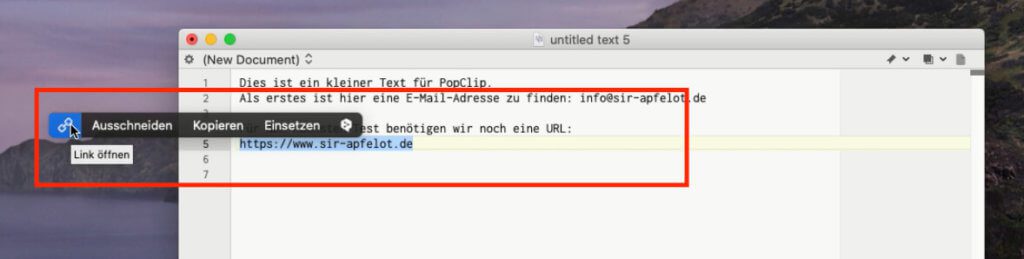
Genauso verfährt PopClip mit E-Mail-Adressen, nur das hier ein @-Symbol eingeblendet wird, mit dem man direkt im Mailprogramm eine E-Mail an diese Adresse starten kann.
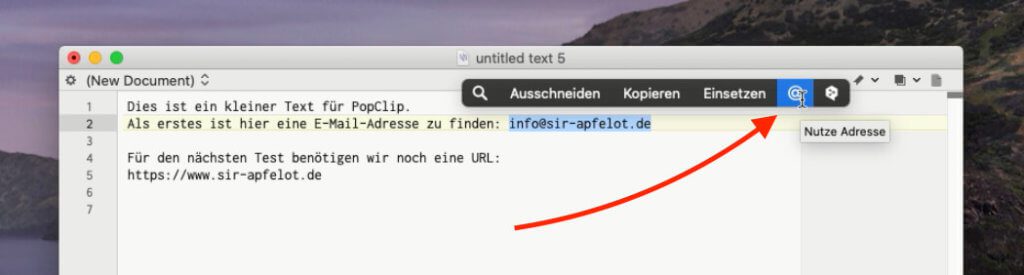
Extrem flexibel durch hunderte von Erweiterungen
Alleine die beiden oben genannten Funktionen ersparen einem schon manche Copy&Paste Orgie. Aber PopClip kann noch durch Erweiterungen in der Funktionalität ergänzt werden. Auf der Seite der Programmierer findet man aus diesem Grund eine ziemlich lange Liste an „PopClip Extensions“, die man kostenfrei in das Mac-Tool installieren kann. Dazu reicht es, die Datei zu laden und dann mit PopClip zu öffnen. Sehr praktisch ist in diesem Zusammenhang, dass die Liste statt dem Download-Button einen Haken anzeigt, falls man die entsprechende Extension schon in PopClip installiert hat.
Meine Lieblings-PopClip-Erweiterungen
Unter den Extensions gibt es zum Beispiel folgenden (persönlichen) Highlights:
- Einsetzen der Zwischenablage als Plaintext (ohne Formatierung).
- Einsetzen der Zwischenablage und Ausführen von ENTER nach dem Einsetzen (sinnvoll bei Terminalbefehlen aus Tutorials etc.).
- Kopiere Webcontent als Markdown.
- Ersetze Leerzeichen im Text durch Unterstriche.
- Schicke den markierten Text an TextSoap zum Bereinigen.
- Zähle die Worte im markierten Text.
- Zähle die Zeichen des markierten Textes.
- Stelle den gewählten Text in großer Schrift auf dem Monitor dar (hilfreich, wenn man Dinge nicht lesen kann).
- Öffne Google Translate mit dem markierten Text.
- Öffnet den Übersetzungsdienst DeepL mit dem markierten Text (Zielsprache kann ausgewählt werden).
- Mache eine neue Notiz mit dem markierten Text.
- Erstelle eine neue Notiz in Bear mit dem Text.
- Schicke den Text an Evernote.
- Erstelle eine neue Todo-Aufgabe in Things.
- Nutze den Text, um einen Eintrag mit Fantastical zu erstellen.
- Aktiviere Alfred mit dem markierten Text.
- Erstelle eine neue Mail mit dem Text im Mail-Programm.
- Suche nach dem markierten Text mit Google, Bing, Yahoo, DuckDuckGo etc.
- Suche in der Wikipedia nach dem Text.
- Suche auf Amazon nach dem Text.
Es gibt noch viele andere Erweiterungen, aber ich kann sie hier unmöglich alle vorstellen, da die Liste ziemlich groß ist. Aktuell gibt es über 180 Extensions für PopClip. Es ist natürlich wenig sinnvoll, sich sehr viele davon zu installieren, da irgendwann das Popup-Menü aus allen Nähten platzt, aber ein paar verkraftet die Anzeige schon.
Wer selbst eine Extension beisteuern möchte, kann sich das GitHub von PopClip anschauen.
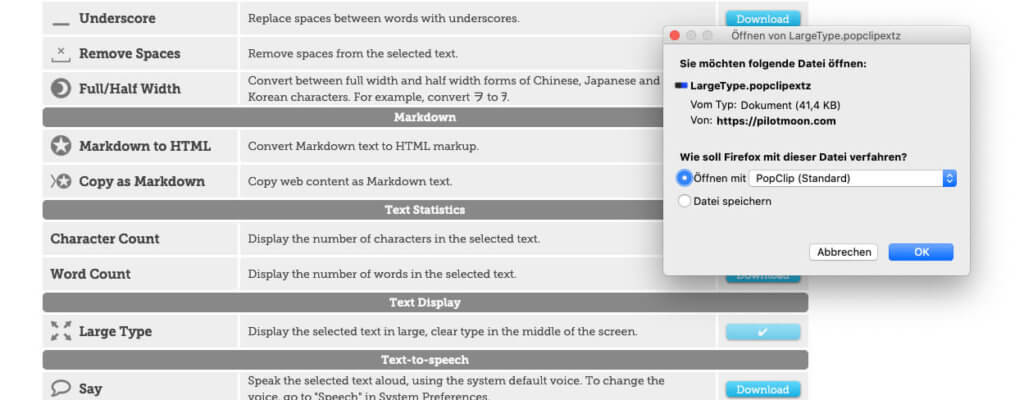
PopClip in bestimmten Apps deaktivieren
Nun möchte man das Tool eventuell in einigen Apps nicht aktiv haben, weil dort die Anzeige des Menüs stören würde. Ich denke hier an den Lieblingstexteditor, in dem man nur neue Blogbeiträge schreibt, aber eventuell fallen euch noch andere Apps ein. Für diesen Fall gibt es in den Einstellungen von PopClip eine Negativliste, in der man diese Apps aufführen kann.
Let’s talk about money – der Preis von PopClip
Wenn ihr euch das Tool im App Store anschaut, fallt bitte nicht gleich vom Hocker. Es ist nicht kostenlos (obwohl es auf der Entwicklerseite eine kostenlose Demo gibt), aber man muss auch kein monatliches Abo von X Euro zahlen. Ich finde den Preis für das Mac-Tool gerechtfertigt (aktuell kostet es 14 Euro). Es macht meinen Arbeitsalltag soviel leichter und ist alleine aus diesem Grund – für mich – das Geld schon wert.
Wenn man dann noch schaut, wie viele Erweiterungen es für die Software gibt, dann versteht man vielleicht, warum die Pflege des Tools auch finanziell belohnt werden muss.
Ich zahle gerne einen ordentlichen Preis für eine Software und weiß, dass die Entwickler damit unterstützt werden. So bleibt die Software kompatibel mit zukünftigen macOS Versionen und man kann davon ausgehen, dass die Anzahl an Erweiterungen stetig wachsen wird.
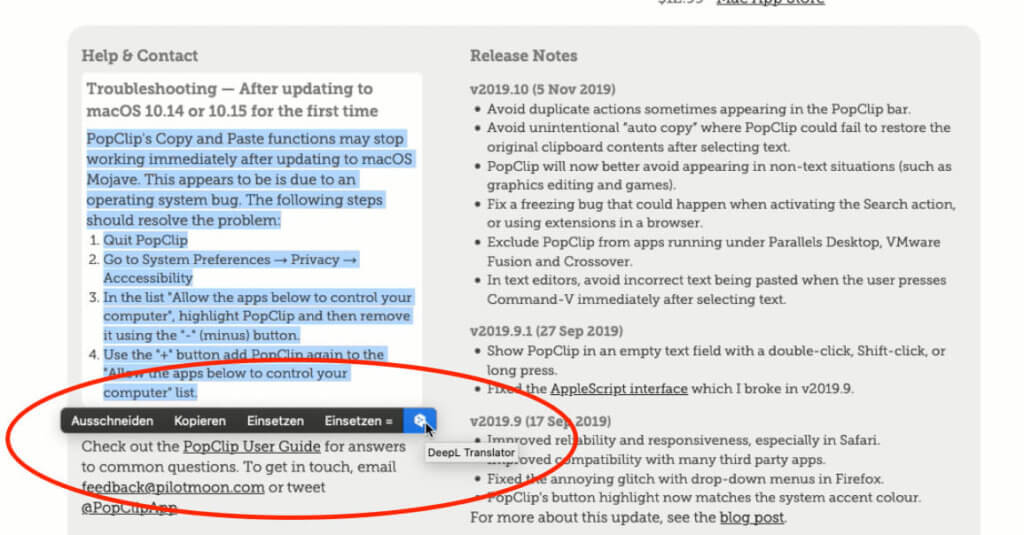
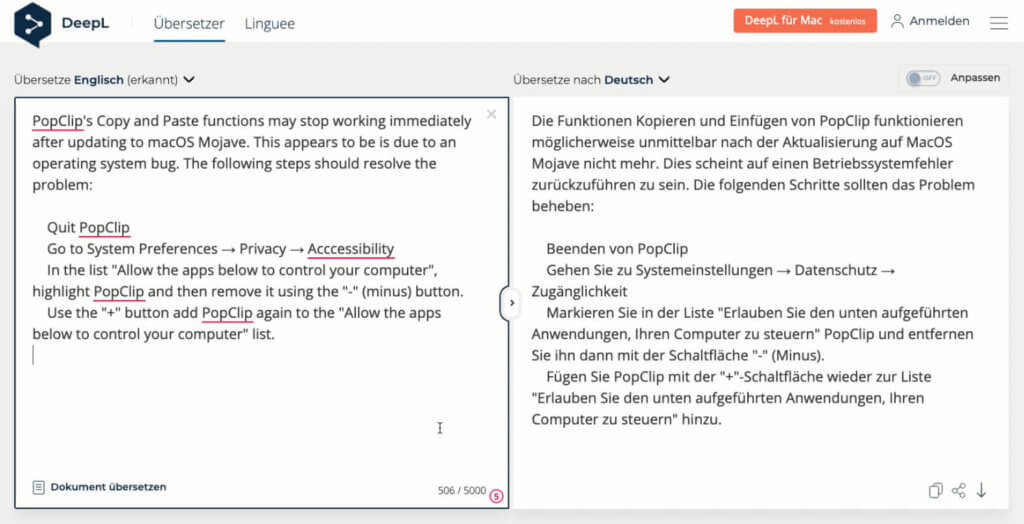
Mein Fazit zu PopClip
Jetzt wo ich PopClip wieder entdeckt und mir einige Extensions installiert habe, frage ich mich, wie ich so lange ohne das Tool leben konnte. Es macht das tägliche Arbeiten am Mac an so vielen Stellen effizienter. Ich nutze zum Beispiel das Übersetzungstool DeepL gerne, um mir kleine Abschnitte aus englischen Fachtexten zu übersetzen. Mit PopClip wird dieser Weg vom englischen zum deutschen Text deutlich verkürzt.
Aber auch das Einfügen von Textpassagen als Plaintext nutze ich häufiger und konnte mir damit das Tool Get Plain Text sparen (das aber auch sehr gut ist).
Wer PopClip noch nicht ausprobiert hat, sollte es schnellstmöglich nachholen, denn meistens merkt man erst im Alltag, ob man ein Tool nutzt oder nicht. Die Demo-Version bietet hier eine gute Möglichkeit die Software zu testen, ohne erstmal Geld auf den Tisch legen zu müssen.
Weiterführende Links
- PopClip im Mac App Store
- Entwicklerseite des Plugins / kostenlose Demo-Version
- Liste verfügbarer Extensions
- Liste nicht kompatibler Mac-Apps und bekannter Fehler
Welche Helferlein möchtet ihr am Mac nicht mehr missen?
Habt ihr auch irgendwelche Tools, die euch den Arbeitsalltag mit dem Mac erleichtern? Wenn ja, würde ich mich freuen, wenn ihr kurz einen Kommentar hinterlasst und beschreibt, welches Tool ihr gut findet und wie es euch bei der Arbeit mit dem Mac hilft. Vielleicht finde ich noch eine Mac-App, der ich ebenfalls einen Beitrag widme.
Ähnliche Beiträge
Jens betreibt das Blog seit 2012. Er tritt für seine Leser als Sir Apfelot auf und hilft ihnen bei Problemen technischer Natur. Er fährt in seiner Freizeit elektrische Einräder, fotografiert (natürlich am liebsten mit dem iPhone), klettert in den hessischen Bergen rum oder wandert mit der Familie. Seine Artikel beschäftigen sich mit Apple Produkten, Neuigkeiten aus der Welt der Drohnen oder mit Lösungen für aktuelle Bugs.










Diese App nutze ich rundum zufrieden seit Jahren. Praktischer Helfer. Als Ergänzung zu deiner Auflistung nutze ich noch “Shorten Link”.
Oh, ja! Das ist eine gute Idee und kommt gleich mit in mein PopClick und in die Liste. Dank dir!